
So entfernen Sie systemische (Standard-) Android-Anwendungen? Programm zum Entfernen von Anwendungen für Android
Dieser Artikel sagt Ihnen, wie Sie systemische und Standardanwendungen vom Android-Gerät löschen.
Navigation
Wie bekanntDie Android-Plattform wird zunächst mit einem Bündel unnötiger und nutzloser Anwendungen geliefert, deren Rolle hauptsächlich im Betrieb des Systems nicht reflektiert wird.
Vergessen Sie jedoch nicht, dass jede Anwendung auf Ihrem Gerät stattfindet, und verschlingt gleichzeitig ein gewisses Maß an RAM-Speicher. Wenn daher Ihr Android-Gerät verlangsamen begann, oder Frozen erschienen und die unkontrollierten Verschlüsse der Anwendungen, die Sie verwenden, sind alle Fördern von Android-Müllanwendungen, dabei hat es Zeit, sie zu entfernen.
Wenn Sie heute verstehen, sprechen wir darüber, wie Sie unnötige Anwendungen auf einem Smartphone entfernen können, das Android läuft.

So entfernen Sie unnötige System- und Nicht-Systemanwendungen auf dem Android-Gerät?
Wie Sie verstehen, erfordern alle mit dem Entfernen von systemischen und nicht-System-Anwendungen verbundenen Maßnahmen die erforderlichen Superuser-Rechte, ansonsten Root-Rechte.
Wurzechte bekommen, die wir in Betracht ziehen diese Artikel.
Methode 1. So löschen Sie Systemanwendungen über ES-Datei-Explorer?
- Zunächst müssen Sie diesen Dirigenten auf den offiziellen Service herunterladen Spiel Markt..
- Nachdem die Anwendung etabliert wurde, müssen Sie den Root-Zugriff auf Ihren Dateimanager bereitstellen.
- Dann müssen Sie in den inneren Gedächtnis gehen, das heißt auf die Straße "/ System / app".
- Jetzt müssen Sie die .apk-Datei einer unnötigen Anwendung nach Ihrem Ermessen auswählen und dann löschen, indem Sie einfach in das Kontextmenü auf dem Tastenfeld klicken "Löschen".
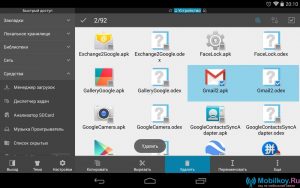
Vergessen Sie nicht, jede .apk-Datei zu löschen, um mit derselben Namensdatei im .odex-Format zu löschen, natürlich, wenn es verfügbar ist.
- Es ist erwähnenswert, dass er von der Android 5.0-Plattform und oben auf dem Weg beginnt "/ System / app"Alle System- und Nicht-Systemanwendungen werden auf einzelnen Ordnern dezentiert, dh einige müssen noch suchen.
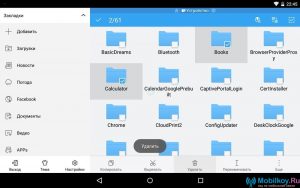
- Gleichzeitig sind einige Anwendungen, wie z Google Maps, Google Play und Youtube.Laden Sie Updates herunter, die auf dem Pfad / Daten / der Daten gespeichert sind. Sie müssen daher auch entfernt werden, wenn Sie den internen Speicher Ihres Smartphones maximieren möchten.
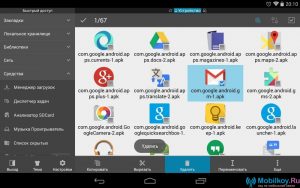
- Übrigens, beginnend mit der Android 5.0-Plattform, werden alle Updates auch auf einzelnen Ordnern zersetzt, sodass sie auch durch sie gehen müssen.
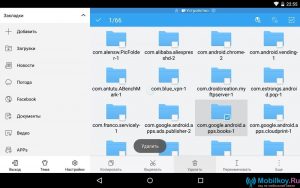
- Dann müssen Sie den Cache und die Datenbanken entfernen, die Anwendungen enthielten, für die Sie auf dem Weg gehen müssen. "/ Daten / Daten"wo Sie die erforderlichen Ordner löschen müssen.
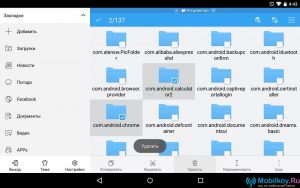
Empfohlen! Great, um Ihr Smartphone von Müllanwendungen zu reinigen, ist die Entfernung solcher Anwendungen wie Google Mail, Google Drive oder Google Maps.
Methode 2. So löschen Sie Standardanwendungen über ES-Datei-Explorer?
- Sie müssen also diesen Dateimanager ausführen, und nach der Seitenleiste im Abschnitt "Bibliotheken", Unterabschnitt finden. "Apps".
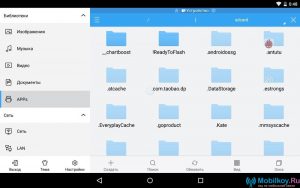
- Im oberen Bereich der Anwendung müssen Sie dann auf den Artikel klicken "Benutzerdefiniert", danach wird das verborgene Menü angezeigt, in dem Sie wählen müssen "System".
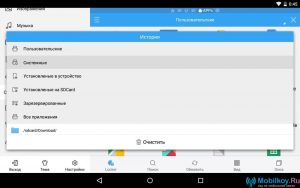
- Jetzt können Sie Anwendungen auswählen, die Sie nicht nötigen, indem Sie sie einfach mit einem Häkchen feststellen, und klicken Sie dann auf die Schaltfläche auf die Schaltfläche "Deinstallation".
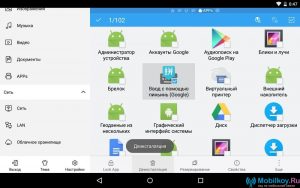
Methode 3. So löschen Sie Systemanwendungen über das Root-Deinstallationsprogramm?
System- und Standardanwendungen können mit dem Program des Root-Deinstallationsprogramms leicht entfernt werden.
Um unnötige Anwendungen zu entfernen, müssen Sie unsere Anweisungen verfolgen:
- Zunächst müssen Sie das Root-Deinstallationsprogramm selbst herunterladen, und Sie können es auf dem offiziellen Service tun. Spiel Markt..
- Wenn der Antrag installiert ist, müssen Sie ihn dann mit Root-Rechten bereitstellen.
- Danach können Sie die Anwendungen auswählen, die Sie nicht benötigen, oder mit denen Sie aufgehört haben.
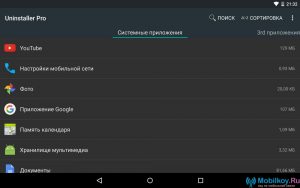
- Jetzt, da unnötige Anwendungen hervorgehoben sind, sehen Sie das Erscheinungsbild der Schaltfläche. "Löschen"auf dem Sie eigentlich klicken müssen. Übrigens können Sie ein Backup optional erstellen.
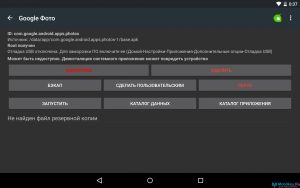
Mit dem Programm können Sie auch die Anwendung der Anwendung einfrieren, gleichzeitig jedoch nicht vollständig löschen.
Wie Sie verstehen, ist der Prozess des Entfernens von systemischen, nicht systemischen und Standardanwendungen nicht so schwer. Es erfordert nur die Verfügbarkeit der erforderlichen Programme und das Engagement mehrerer Aktionen.
